Pytanie
Problem: Jak odinstalować PC Optimizer?
Zainstalowałem PC Optimizer z SingleClickOptimizer[.]com, ale muszę przyznać, że ten produkt nie spełnił moich oczekiwań. Chociaż obiecało to zwiększyć szybkość i wydajność mojego komputera z systemem Windows, do tej pory nie zauważyłem żadnych zmian. Program prosi mnie o zakup klucza licencyjnego w celu zastosowania zmian, a nie mam ochoty wydawać 59,95 USD na prosty optymalizator komputera. Czy możesz wyjaśnić, jak mogę odinstalować PC Optimizer teraz, gdy zdecydowałem się nie używać go?
Rozwiązany Odpowiedź
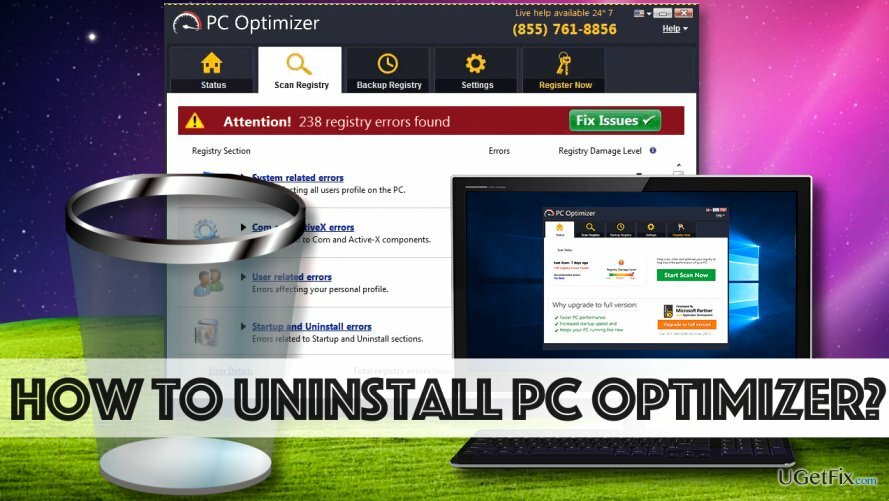
PC Optimizer to podejrzane oprogramowanie, które obiecuje zwiększyć wydajność komputera poprzez czyszczenie zagraconego rejestru i naprawianie błędów. Chociaż obiecuje zapewnić użytkownikowi szereg przydatnych usług, takich jak zaawansowane skanowanie systemu, rejestr kopia zapasowa i zaplanowane skanowanie rejestru, w rzeczywistości jest to program, który prawie nie może poprawić komputera wydajność. Jak dotąd nie ma dowodów na to, że „czyszczenie” rejestru pomaga poprawić funkcjonalność komputera, a nawet Microsoft twierdzi, że Rejestr systemu Windows nie jest przeznaczony do uzyskiwania dostępu lub edytowania, ponieważ system operacyjny stale odwołuje się do niego. Korzystanie z takiego „optymalizatora” może spowodować poważne problemy, jeśli zmodyfikuje niewłaściwe klucze rejestru. W takich przypadkach użytkownik może nawet potrzebować ponownej instalacji systemu operacyjnego, aby przywrócić normalne działanie. Jeśli chcesz uniknąć takich problemów, zdecydowanie zalecamy usunięcie Optymalizatora PC. Jeśli nigdy nie próbowałeś odinstalować podobnego oprogramowania ze swojego komputera, ten przewodnik odinstalowywania PC Optimizer pomoże ci ręcznie usunąć podejrzany program. Aby przyspieszyć ten proces, użyj przyzwoitego narzędzia do ochrony przed złośliwym oprogramowaniem, takiego jak ReimagePralka Mac X9 aby usunąć ten program. Okazuje się, że PCOptimizer może zostać wykryty przy użyciu głównych programów anty-malware lub antyspyware, co od razu pokazuje, że jest coś podejrzanego w tym programie.
Odinstalowywanie PC Optimizer z systemu komputerowego
Aby odinstalować te pliki, musisz kupić licencjonowaną wersję Reimage Reimage odinstalować oprogramowanie.
Poradnik dezinstalacji przeznaczony dla użytkowników Windows 10/8.1/8:
- naciśnij w dół Klawisz Windows oraz r w tym samym czasie. To się otworzy Uruchomić okno z pojedynczym wierszem „Otwórz”. W polu znajdującym się obok należy wpisać kontrola i kliknij ok. To się otworzy Panel sterowania.
- Iść do Programy i funkcje. Tutaj znajdź Optymalizator PC, kliknij prawym przyciskiem myszy i wybierz Odinstaluj.
- Postępuj zgodnie z instrukcjami dostarczonymi przez jego dezinstalator i zakończ procedurę usuwania.
Poradnik dezinstalacji przeznaczony dla użytkowników Windows 7/Vista:
- Kliknij Menu startowe i idź do Panel sterowania. Znajdować Programy sekcja i kliknij Odinstaluj program przycisk pod nim.
- W ten sposób uzyskasz dostęp do listy programów zainstalowanych na Twoim komputerze. Znajdować Optymalizator PC, kliknij na nią, a następnie kliknij Odinstaluj opcja.
- Postępuj zgodnie z instrukcjami wyświetlanymi na ekranie i potwierdź, że chcesz odinstalować wskazany program.
Poradnik dezinstalacji dla użytkowników Windows XP:
- Kliknij Początek przycisk i znajdź przycisk, który prowadzi do Panel sterowania. Kliknij go;
- Następnie idź do Dodaj usuń programy płyta.
- Po otwarciu wspomnianego panelu znajdź Optymalizator PC w nim, wybierz go, a następnie naciśnij Usunąć przycisk.
- W razie potrzeby potwierdź swój wybór i poczekaj, aż program zostanie odinstalowany z systemu.
Wyczyść resztki Optymalizatora PC z rejestru systemu Windows
Ta część wymaga niezwykłej precyzji. naciśnij w dół Klawisz Windows oraz klawisz R w tym samym czasie, a w Uruchomić okno wpisz: regedit. Kliknij OK. Teraz przejdź do Edycja > Znajdź. W oknie Znajdź wpisz PC Optimizer i naciśnij Znajdź następny. Kliknij prawym przyciskiem myszy powiązane elementy i kliknij Usuń/Usuń. Wyeliminuj jeden wpis na raz.
Po odinstalowaniu oprogramowania zalecamy uruchomienie skanowania systemu za pomocą programów takich jak ReimagePralka Mac X9 aby sprawdzić, czy program nie pozostawił w systemie żadnych podejrzanych elementów. Możesz także użyć zalecanego oprogramowania do odinstalowania oprogramowania szpiegującego i złośliwego oprogramowania.
Pozbądź się programów jednym kliknięciem
Możesz odinstalować ten program za pomocą przewodnika krok po kroku przedstawionego przez ekspertów z ugetfix.com. Aby zaoszczędzić Twój czas, wybraliśmy również narzędzia, które pomogą Ci wykonać to zadanie automatycznie. Jeśli się spieszysz lub czujesz, że nie masz wystarczającego doświadczenia, aby samodzielnie odinstalować program, możesz skorzystać z poniższych rozwiązań:
Oferta
Zrób to teraz!
Ściągnijoprogramowanie do usuwaniaSzczęście
Gwarancja
Zrób to teraz!
Ściągnijoprogramowanie do usuwaniaSzczęście
Gwarancja
Jeśli nie udało Ci się odinstalować programu za pomocą Reimage, powiadom nasz zespół pomocy technicznej o swoich problemach. Upewnij się, że podajesz jak najwięcej szczegółów. Podaj nam wszystkie szczegóły, które Twoim zdaniem powinniśmy wiedzieć o Twoim problemie.
Ten opatentowany proces naprawy wykorzystuje bazę danych zawierającą 25 milionów komponentów, które mogą zastąpić każdy uszkodzony lub brakujący plik na komputerze użytkownika.
Aby naprawić uszkodzony system, musisz zakupić licencjonowaną wersję Reimage narzędzie do usuwania złośliwego oprogramowania.

VPN ma kluczowe znaczenie, jeśli chodzi o prywatność użytkownika. Narzędzia do śledzenia online, takie jak pliki cookie, mogą być wykorzystywane nie tylko przez platformy mediów społecznościowych i inne strony internetowe, ale także przez dostawcę usług internetowych i rząd. Nawet jeśli zastosujesz najbezpieczniejsze ustawienia za pośrednictwem przeglądarki internetowej, nadal możesz być śledzony za pomocą aplikacji połączonych z Internetem. Poza tym przeglądarki skoncentrowane na prywatności, takie jak Tor, nie są optymalnym wyborem ze względu na zmniejszone prędkości połączenia. Najlepszym rozwiązaniem zapewniającym najwyższą prywatność jest Prywatny dostęp do Internetu – być anonimowym i bezpiecznym w Internecie.
Oprogramowanie do odzyskiwania danych to jedna z opcji, które mogą Ci pomóc odzyskać swoje pliki. Po usunięciu pliku nie rozpływa się on w powietrzu – pozostaje w systemie, dopóki nie zostaną na nim zapisane żadne nowe dane. Odzyskiwanie danych Pro to oprogramowanie do odzyskiwania, które wyszukuje działające kopie usuniętych plików na dysku twardym. Korzystając z tego narzędzia, możesz zapobiec utracie cennych dokumentów, prac szkolnych, osobistych zdjęć i innych ważnych plików.